Haluatko puhdistaa kaikki roskatiedostot ja muut ei-toivotut piilotetut tiedostot Windows-tietokoneeltasi?
Jos KYLLÄ, olet oikeassa paikassa, tässä blogissa opit sekä manuaalisia että automaattisia tapoja puhdistaa Windows 10 -tietokoneesi ei-toivotusta ja piilotetusta tiedosta.
Jos olet uusi, sinun kannattaa käyttää ammattimaista automaattiratkaisuamme, koska se on täysin automaattinen, etkä vaadi ammattitaitoa sen käyttämiseen. Tai jos haluat käyttää manuaalisia ratkaisuja vapauttaaksesi tilaa Windows 10:ssä, voit myös kokeilla niitä.
Voit puhdistaa tietokoneesi/kannettavasi tyhjentämällä tietokoneen välimuistin, poistamalla ei-toivottuja sovelluksia, puhdistamalla roskakorin, puhdistamalla levyn, päivittämällä vanhentuneet ohjaimet, puhdistamalla rekisterimerkinnät ja niin edelleen.
Huomaa: PC:n manuaalinen puhdistaminen on erittäin aikaa vievää ja riskialtista tehtävää, joten huolehdi tärkeistä tiedostoistasi, sillä kun tiedostot poistetaan, niitä ei koskaan palauteta.
Muista noudattaa ohjeita huolellisesti, kun siivoat levytilaa Windows 10:ssä . Mutta ennen sitä sinun on tiedettävä, miksi tietokoneesi tai kannettavasi on puhdistettava?
Milloin tietokoneesi tai kannettava tietokoneesi tarvitsee puhdistusta?
On useita syitä, jotka painostavat sinua puhdistamaan tietokoneesi, joista muutamat ovat:
- Järjestelmän levytila on täynnä ja näyttää muistin loppumisesta kertovia viestejä.
- Käynnistys kestää kauan.
- Asennetut sovellukset ja verkkoselaimet reagoivat hyvin hitaasti.
- Työpöytäsi on täynnä ei-toivottuja tiedostoja ja kansioita.
- Asennetut palvelut ja sovellukset toimivat täysin odottamattomasti.
Nyt päästään asiaan, aloitetaan keskustelemaan tietokoneen puhdistamisesta, jotta Windows 10 toimii nopeammin.
Automaattinen ratkaisu Windows 10 -tietokoneesi puhdistamiseen
Jotta voit puhdistaa Windows 10 -tietokoneesi ja lisätä tietokoneesi/kannettavasi suorituskykyä, sinun tulee kokeilla PC Repair -työkalua . Tämä tehokas työkalu suojaa yksityisyyttäsi, suojaa tiedot ja tekee tietokoneesta nopeamman ilman ongelmia.
Lataa vain työkalu ja asenna se tietokoneellesi. Asennuksen jälkeen sinun on suoritettava tämä ohjelmisto tietokoneellasi. Ohjelmisto löytää ja poistaa automaattisesti kaikki järjestelmässäsi olevat ei-toivotut tiedostot.
Tämän työkalun avulla voit helposti poistaa kaikki järjestelmään asennetut ei-toivotut sovellukset, ja se tarjoaa myös raportin tietokoneesi suorituskyvystä ja käynnistysprosessia hidastavista sovelluksista. Kun olet tarkistanut tämän raportin, voit poistaa kaikki ei-toivotut ohjelmat käynnistysvalikosta, jotta järjestelmäsi voi toimia hyvin.
Hanki PC Repair Tool optimoidaksesi Windows-tietokoneesi suorituskyvyn
Manuaaliset menetelmät Windows-tietokoneen/kannettavan puhdistamiseen
Sisällysluettelo
Ratkaisu 1: Puhdista roskakori
Joskus poistamme tiedostomme, mutta niitä ei poisteta pysyvästi, tiedosto on edelleen roskakorissa ja se vie tilaa tietokoneeltasi.
Riittävä määrä tiedostoja roskakorissa voi vähentää tietokoneesi tilaa. Tässä tapauksessa voit puhdistaa Windows-tietokoneesi roskakorin ja vapauttaa tilaa Windows 10:ssä.
Noudata ohjeita puhdistaaksesi roskakori Windowsissa:
- Avaa ensin Windowsin roskakori.
- Jos löydät tiedoston, jota et halua poistaa, voit napsauttaa tiedostoa hiiren kakkospainikkeella ja palauttaa sen.
- Napsauta nyt työkalupalkin vasemmassa yläkulmassa Tyhjennä roskakori.
- Näyttöön tulee ponnahdusviesti, jossa lukee " Haluatko varmasti poistaa kaikki tiedostot pysyvästi? ” Joten napsauta KYLLÄ vahvistaaksesi sen.
Ratkaisu 2: Suorita virustorjuntaohjelma puhdistaaksesi tietokoneesi
Seuraava ratkaisu on suorittaa virustorjuntaohjelmisto tietokoneellasi. Virukset ovat suurin syy tietokoneiden hidastumiseen. Joten suorita virustorjunta puhdistaaksesi Windows 10 -tietokoneesi.
Siksi on suositeltavaa tarkistaa PC/Kannettava tietokoneesi hyvillä virustorjuntasovelluksilla säännöllisin väliajoin.
Verkossa on kuitenkin saatavilla monia kolmannen osapuolen virustorjuntasovelluksia, jotka voivat tarkistaa tietokoneesi. Mutta parhaiden joukossa suosittelen käyttämään tehokasta SpyHunter- työkalua, joka on paras vakoiluohjelma tietokoneellesi. Se ei vain skannaa järjestelmääsi, vaan myös poistaa kaikki haittaohjelmat ja virukset järjestelmästäsi ja tarjoaa ylimääräisen suojakerroksen tietokoneellesi.
Hanki SpyHunter poistamaan virus- tai haittaohjelmatartunnat kokonaan
Ratkaisu 3: Käytä Levyn uudelleenjärjestämistä
Väliaikaisten tiedostojen ja selaimen välimuistin kerääminen voi vahingoittaa tietokonettasi/kannettavaa. Käytä siis Windowsin sisäänrakennettua levynpuhdistustyökalua levyn puhdistamiseen vapauttaaksesi tilaa Windows 10:ssä. Tämä työkalu auttaa poistamaan kaikki Windowsin tiedostoasetukset, puhdistamaan tarpeettomat tiedostot ja parantamaan tietokoneen suorituskykyä.
Suorita levyn puhdistus noudattamalla alla annettuja ohjeita:
- Napsauta Windows-tietokoneessa Käynnistä - painiketta
- Kirjoita nyt hakukenttään cleanmgr
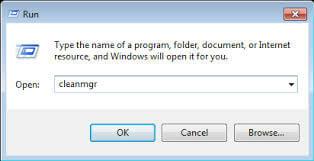
- Näkyviin tulee luettelo, valitse luettelosta Levyn uudelleenjärjestäminen .
- Sen jälkeen näkyviin tulee pieni Levyn uudelleenjärjestäminen -ruutu.
- Nyt sinun on valittava asema, jonka haluat puhdistaa. Tässä valitsen (C: ) -aseman.
- Jatka nyt napsauttamalla OK
- Valitse Poistettavat tiedostot -kohdasta tiedosto, jonka haluat poistaa.
- Napsauta sitten OK- painiketta.
Jos haluat vapauttaa lisää tilaa tietokoneellasi/kannettavallasi, voit myös poistaa järjestelmätiedostoja:
- Valitse Levyn uudelleenjärjestäminen -kohdasta Tyhjennä järjestelmätiedostot .
- Valitse tiedosto, jonka haluat poistaa.
- Valitse nyt OK jatkaaksesi tiedoston poistamista
[Huomautus : Jos valitset edellisen Windows-asennuksen puhdistamisen Cleanup-järjestelmätiedoston avulla , et voi enää peruuttaa .]
Ratkaisu 4: Päivitä vanhentuneet ohjaimet
Joskus järjestelmäohjaimet vanhentuvat, joten jos käytät vanhentuneita, laiteajurien päivittäminen auttaa sinua ratkaisemaan ongelmia, kuten hitaan tietokoneen .
Muista päivittää vanhentuneet laiteohjaimet ja saada laitteesi toimimaan vapaasti näyttämättä virheitä ja ongelmia.
Päivitä laiteohjaimet vierailemalla virallisella verkkosivustolla tai valmistajan verkkosivustolla ja etsimällä tarvittavia ohjaimia. Lataa ja asenna uusimmat päivitykset, jotka ovat yhteensopivat järjestelmäsi kanssa.
Lisäksi voit myös päivittää ajurit helposti ammattilaisten suosittelemalla Driver Easy -työkalulla. tämä skannaa ja päivittää automaattisesti koko järjestelmän ohjaimet helposti.
Hanki ohjain helposti päivittämään koko järjestelmän ohjaimet automaattisesti
Ratkaisu 5: Poista käynnistysluettelo käytöstä
Joskus Windows ajaa monia ohjelmia ensimmäisellä käynnistyksellä. Suurin osa ohjelmista on tarpeettomia. puhdistaaksesi käynnistysluettelosi, noudata vaiheen varren ohjeita:
- Paina ensin Ctrl + Alt + Delete -näppäintä yhdessä.
- Valitse Tehtävienhallinta .
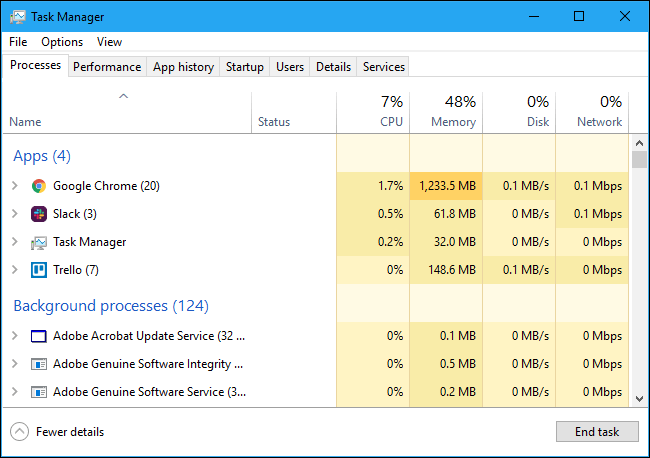
- Avaa uudet ikkunat, napsauta Lisätietoja ,
- Valitse nyt näytön yläreunasta Käynnistysvaihtoehto
Sen jälkeen voit nähdä kaikki Windows-sovellukset, yritä nyt suorittaa käynnistys. Poistaaksesi sovelluksen käytöstä, korosta sovellusrivi ja napauta sitten Poista käytöstä -vaihtoehtoa.
Ratkaisu 6: Suorita kiintolevyn eheytys
Suorita kiintolevyn eheyttäminen ja paranna tietokoneen nopeutta järjestämällä pirstoutuneet tiedot uudelleen. Käytämme kuitenkin sisäänrakennettua eheytystyökalua kiintolevyn Windows 10:n puhdistamiseen.
Suorita kiintolevyn eheyttäminen noudattamalla alla olevia ohjeita:
- Napsauta ensin Ominaisuudet-ikkunaa
- Valitse sitten työkalut
- Nyt sinun on napsautettava Eheytä nyt -vaihtoehtoa.
Voit asettaa ikkunat suorittamaan eheyttämisen automaattisesti, kun se on heikko tämä puhdistaa tietokoneen käynnistämään nopeamman Windows 10:n.
Jos et halua käyttää manuaalisia ratkaisuja jostain syystä, suorita tehokas ja automaattinen kiintolevyn eheytystyökalu.
Hanki Defraggler, jolla voit eheyttää kiintolevyn tai yksittäisiä tiedostoja, jotta tietokone toimii nopeammin
Ratkaisu 7: Tyhjennä tietokoneen välimuistitiedostot
Sinun tulee tyhjentää tietokoneen välimuisti Windows 10 säännöllisesti, koska Windows 10 tallentaa täynnä välimuistitiedostoja ( ei-pysyviä tiedostoja, joita tarvitset edelleen). Tämä kotelotiedostot tallentuvat tietokoneellesi ja kaappaavat tilan kiintolevyltäsi.
Windows-järjestelmään on tallennettu erilaisia välimuistityyppejä, kuten Windows-kaupan välimuisti, pikkukuvavälimuisti, verkkoselaimen välimuisti, Windowsin päivitysvälimuisti, väliaikaistiedostojen välimuisti, järjestelmän palautusvälimuisti.
Voit puhdistaa erityyppisiä välimuistitiedostoja tehokkaalla CCleaner- työkalulla. Tämä työkalu tarkistaa koko järjestelmäsi ja poistaa ei-toivotut välimuistitiedostot ja vapauttaa tilaa.
Hanki CCleaner puhdistamaan tarpeettomat roskatiedostot ja selaushistoria
Ratkaisu 8: Poista ei-toivotut sovellukset
Ensimmäinen ratkaisu tietokoneen Windows 10:n puhdistamiseen on poistaa ei-toivotut sovellukset , joita et enää käytä. Tämä käyttämätön ohjelmisto vie tilan tietokoneeltasi ja hidastaa sen toimintaa. On parempi poistaa ei-toivotut sovellukset tietokoneen puhdistamiseksi.
Voit tarkastella tietokoneesi sovellusten luetteloa seuraavien ohjeiden mukaisesti:
- Napsauta Windowsin Käynnistä -painiketta
- Siirry nyt Asetukset- vaihtoehtoon.
- Napsauta sitten Sovellukset
- Siirry kohtaan Sovellukset ja ominaisuudet
- Etsi annetusta luettelosta sovellus, jonka haluat poistaa
- Napsauta nyt sovellusta hiiren kakkospainikkeella ja poista sovellus napsauttamalla Poista- painiketta.
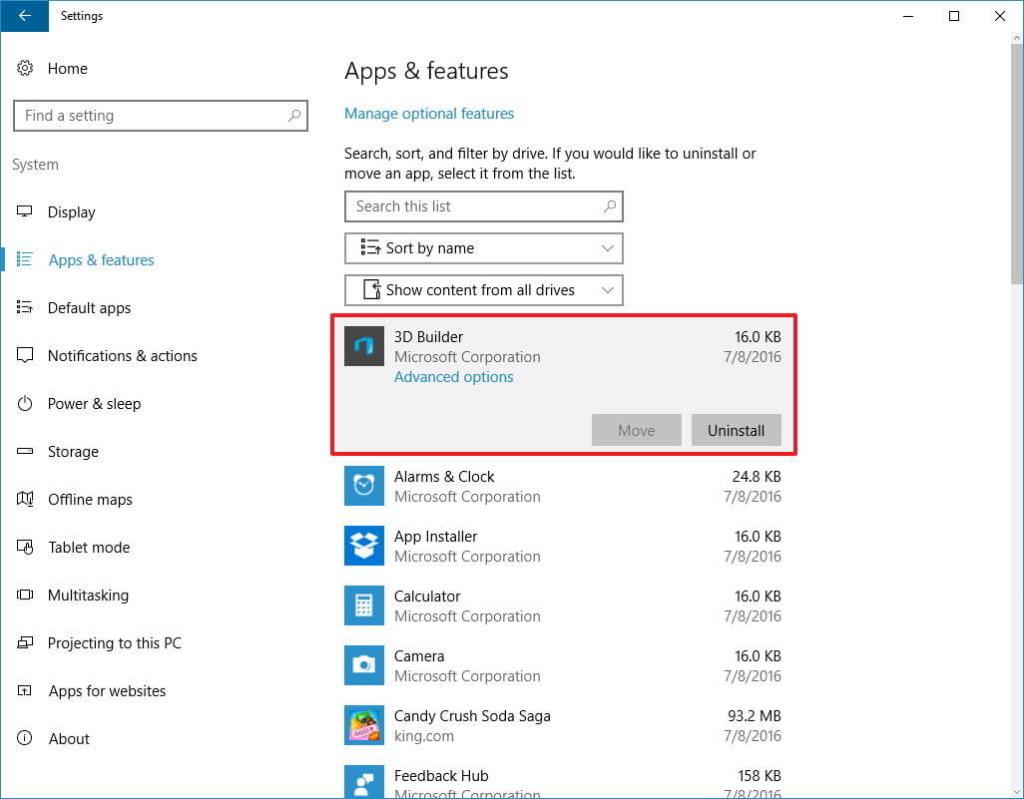
Lisäksi voit myös poistaa sovelluksen kolmannen osapuolen asennuksen poisto-ohjelmalla poistaaksesi sen kokonaan Windows-järjestelmästäsi.
Ratkaisu 9: Puhdista AppData-kansiot
Pelkästään sovelluksen asennuksen poistaminen ei toimi sinulle, koska Windows-käyttöjärjestelmä luo sovelluksesta roskapostitiedostoja. Sovelluksen poistamisen jälkeen osa roskapostitiedostoista ja rekisterimerkinnöistä jää tietokoneellesi. Joten sinun on tyhjennettävä AppData-kansio poistaaksesi roskaposti- ja jäljitystiedostot. Mutta tämä AppData-kansio on oletusarvoisesti piilotettu tietokoneellasi.
Sinun on löydettävä AppData-kansio annetusta sijainnista:
C:\Users\[Käyttäjänimi]\AppData
Tai
Voit kirjoittaa %AppData% Windowsin hakukenttään.
Jos saat tämän kansion, avaa kansio, tässä näet, että kansio sisältää kolme alikansiota - Local Low, Local ja Roaming. Käy läpi kaikki kansiot yksitellen ja etsi, onko vanhassa ohjelmistossa merkintöjä. Poista merkinnät, mutta varmista, että se on turvallista.
Mutta joskus jostain syystä et halua noudattaa manuaalista ratkaisua. Tässä tapauksessa voit käyttää kolmannen osapuolen sovellusta Revo Uninstaller poistaaksesi kaikki roskapostitiedostot kokonaan tietokoneeltasi.
Hanki Revo Uninstaller poistaaksesi minkä tahansa ohjelman asennuksen kokonaan
Ratkaisu 10: Puhdista rekisteri
Rekisterin puhdistaminen on tekninen tehtävä, mutta siitä on hyötyä tietokoneellesi. Rekisterin puhdistaminen poistaa kaikki vioittuneet ja vaurioituneet rekisterit tietokoneelta ja tee tietokoneesta virheetön ja nopeuttaa tietokonettasi.
Sinun on puhdistettava Windows-tietokoneesi rekisteri. Voit tehdä sen käyttämällä kolmannen osapuolen rekisterinpuhdistusohjelmaa.
Rekisterin manuaalinen puhdistaminen on erittäin riskialtista, koska pieni virhe voi vaikuttaa koko järjestelmän suorituskykyyn. Jos sinulla on teknistä tietämystä, voit valita manuaalisen ratkaisun. Muussa tapauksessa on parempi käyttää luotettavaa rekisterin korjaustyökalua. Tämä tehokas ohjelmisto löytää kaikki vaurioituneet, rikkinäiset ja vioittuneet rekisterimerkinnät ja korjaa ne.
Hanki rekisterin korjaustyökalu korjataksesi rikkinäisen tietokoneesi rekisterin
Jos nyt haluat korjata rekisterin manuaalisesti, noudata alla annettuja ohjeita:
- Avaa Windowsin Käynnistä- painike.
- Kirjoita nyt hakukenttään regedit ja paina Enter .
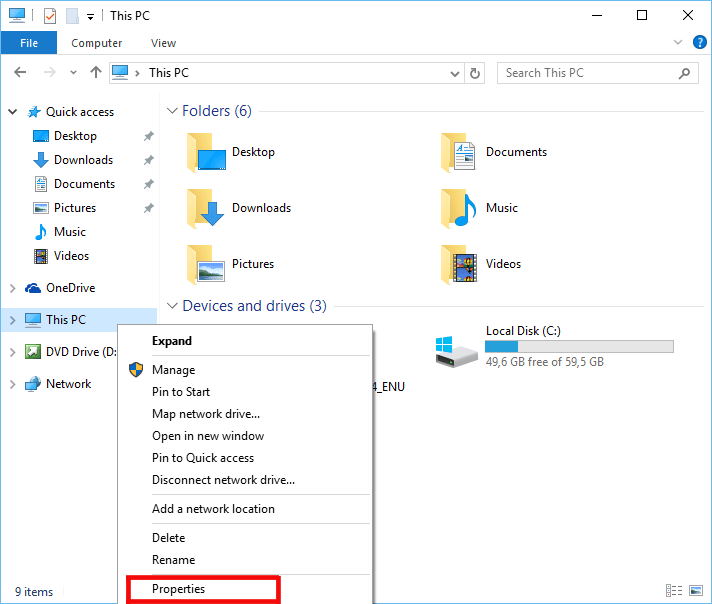
- Napsauta Kyllä- painiketta, kun sitä kehotetaan.
- Rekisterieditori-ohjelmasi on nyt auki.
- Siirry sitten alla annettuihin paikkoihin:
Tietokone\HKEY_LOCAL_MACHINE\SOFTWARE
Tietokone\HKEY_CURRENT_USER\Software .
- Poista nyt kaikki ohjelmiston merkinnät, joita et käytä.
Huomautus: Älä poista väärää rekisteriä, se voi vahingoittaa tietokonettasi. On parempi tehdä rekisterikansiosta varmuuskopio ennen sen poistamista.
Johtopäätös:
Hidas tietokone on todella ärsyttävää, ja käyttäjät kohtaavat sen usein, joten on tärkeää puhdistaa Windows-tietokoneesi ajoittain.
Tässä oppaassa yritän luetella kaikki mahdolliset tavat puhdistaa Windows 10 -tietokoneesi.
Annetut ratkaisut ovat helppokäyttöisiä ja auttavat vapauttamaan tilaa Windows 10:ssä kuluttamatta penniäkään.
Lisäksi voit myös skannata järjestelmäsi PC Repair Tool -työkalulla . Tämä on edistynyt ja monitoimityökalu, joka vain kerran skannaamalla havaitsee ja korjaa erilaisia ongelmia ja virheitä ja optimoi Windows PC:n suorituskyvyn.
Onnea!!!
![Xbox 360 -emulaattorit Windows PC:lle asennetaan vuonna 2022 – [10 PARHAAT POINTA] Xbox 360 -emulaattorit Windows PC:lle asennetaan vuonna 2022 – [10 PARHAAT POINTA]](https://img2.luckytemplates.com/resources1/images2/image-9170-0408151140240.png)
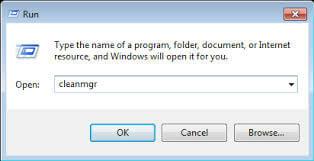
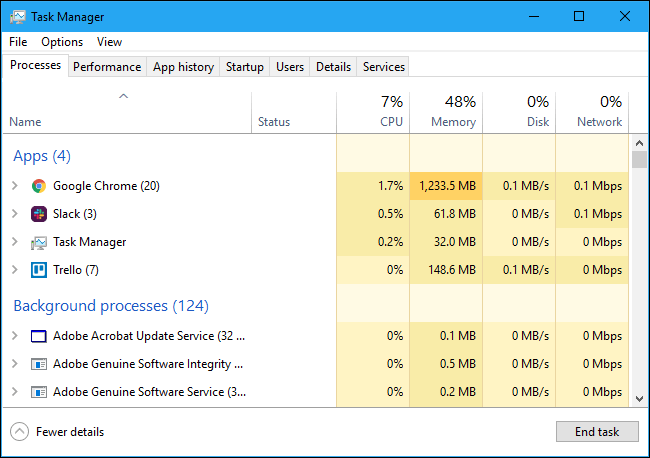
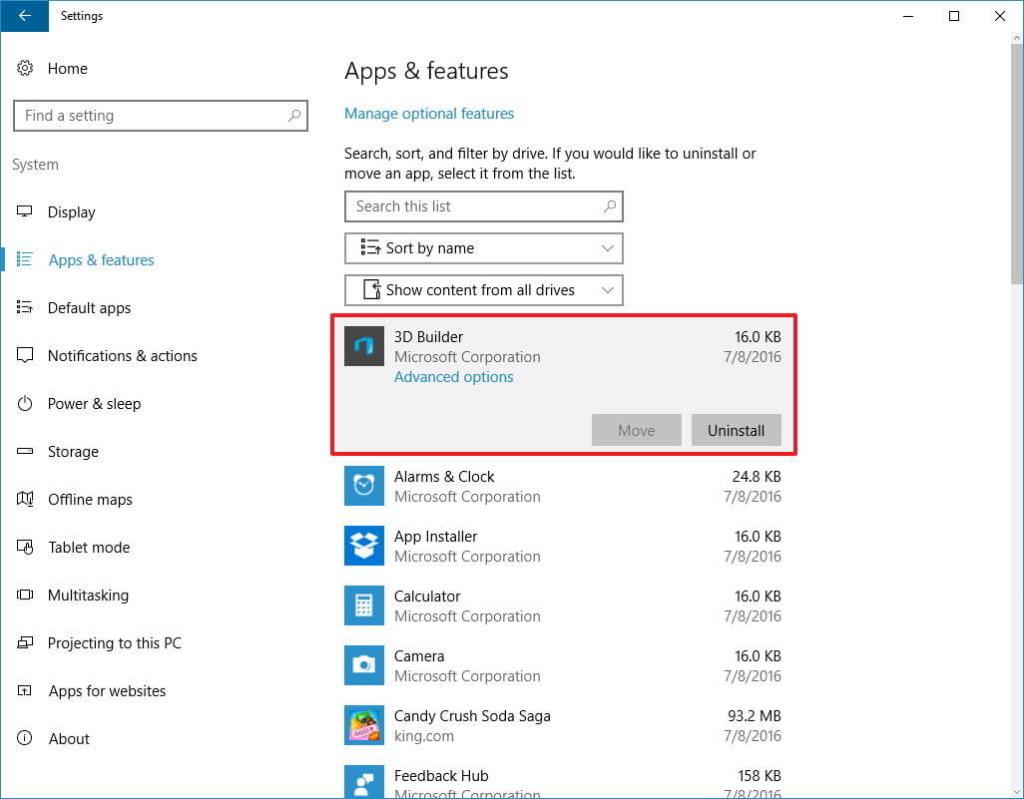
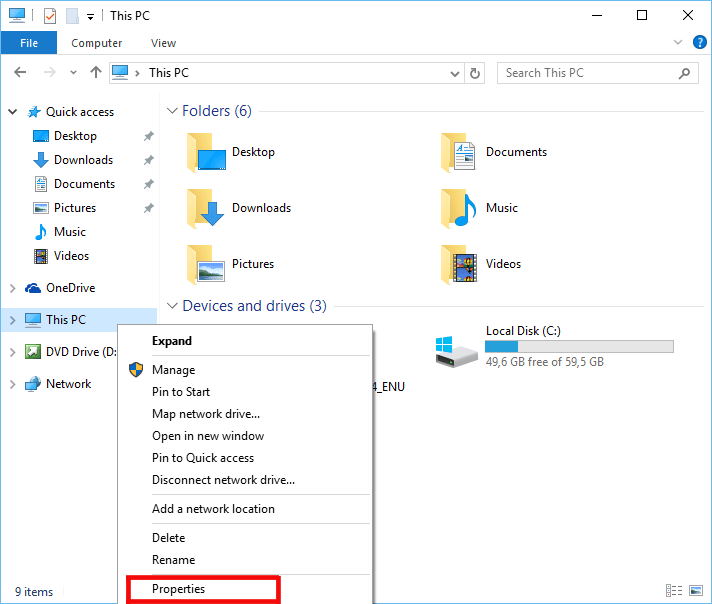
![[100 % ratkaistu] Kuinka korjata Error Printing -viesti Windows 10:ssä? [100 % ratkaistu] Kuinka korjata Error Printing -viesti Windows 10:ssä?](https://img2.luckytemplates.com/resources1/images2/image-9322-0408150406327.png)




![KORJAATTU: Tulostin on virhetilassa [HP, Canon, Epson, Zebra & Brother] KORJAATTU: Tulostin on virhetilassa [HP, Canon, Epson, Zebra & Brother]](https://img2.luckytemplates.com/resources1/images2/image-1874-0408150757336.png)

![Kuinka korjata Xbox-sovellus, joka ei avaudu Windows 10:ssä [PIKAOPAS] Kuinka korjata Xbox-sovellus, joka ei avaudu Windows 10:ssä [PIKAOPAS]](https://img2.luckytemplates.com/resources1/images2/image-7896-0408150400865.png)
